
Nguyên nhân và cách khắc phục máy photocopy không in được
Trong quá trình máy photo, người dùng sẽ thường xuyên gặp phải những lỗi hỏng khó sửa. Trong số đó, có lẽ tình trạng máy photocopy không in được là khó chịu và khiến bạn phải hoang mang nhiều nhất. Tình trạng này khá chung chung và rất khó tìm ra lỗi. Đừng quá lo lắng, hãy cùng chúng tôi tìm hiểu chi tiết nguyên nhân và cách khắc phục lỗi này tại nhà ngay sau đây.
Nguyên nhân, dấu hiệu máy photocopy không in được
Có rất nhiều nguyên nhân khiến máy photocopy không in ra giấy. Sau đây, chúng tôi sẽ liệt kê một số lỗi cơ bản có thể dẫn tới tình trạng này để bạn tiện theo dõi:
- Trong quá trình hoạt động, các chương trình cài đặt trên máy tính có thể xảy ra xung đột với nhau, khiến máy in không nhận lệnh in.
- Dây cáp kết nối giữa máy in với máy tính của bạn bị các lỗi như: dây cáp bị hỏng, bị lỏng, quên cắm dây cáp hoặc đầu tiếp xúc chưa khít…
- Do bạn quên chưa bật nguồn máy in hoặc do máy in bị cháy.

Quên bật nút nguồn khiến máy không thể in được
- Máy photocopy không in được đôi lúc do vấn đề xảy ra tại driver. Nếu bạn kiểm tra thấy nguồn máy in đã bật, đèn tín hiệu báo màu xanh như máy in vẫn không hoạt nên thì nên kiểm tra đã cài đúng driver của máy in hay chưa.
- Ngoài những nguyên nhân chính kể trên, lỗi máy in Ricoh không in được có có thể do giấy bị kẹt trong máy, mực in hoặc giấy in đã hết…
>>> Xem thêm: Cho Thuê máy Photocopy giá rẻ tại Đà Nẵng CHÍNH HÃNG
Cách khắc phục lỗi máy photo không in được
Máy photocopy không in được là một lỗi khá phổ biến khiến người dùng gặp nhiều khó khăn. Nhưng bạn cũng không cần quá lo lắng, vì ngay dưới đây, chúng tôi sẽ bật mí 5 cách khắc phục lỗi này cực hiệu quả.
Kiểm tra những bộ phận cơ bản nhất
Khi thấy máy photocopy không in được, bạn cần tiến hành kiểm tra một lượt toàn bộ các bộ phận cơ bản của máy. Nó sẽ giúp bạn phát hiện lỗi này do nguyên nhân nào gây ra, có như vậy, bạn mới có thể tiến hành kiểm tra, sửa chữa hợp lý.

Trước tiên, hãy kiểm tra toàn bộ các bộ phần cơ bản của máy
Trong đó, bạn rất nên kiểm tra dây cáp kết nối để đảm bảo nó không bị lỏng hoặc bị hỏng. Điều này sẽ giúp hạn chế các lỗi khiến máy không nhận được lệnh in. Hãy chắc chắn bạn đã nhấn nút nguồn và đảm bảo nguồn điện vào máy luôn được giữ ổn định.

Kiểm tra xem dây cáp kết nối máy in và máy tín có bị hỏng hay không
>>> Cơ Sở Bán Máy Photocopy Giá Rẻ Tại Đà Nẵng Chính Hãng, Bảo Hành
Kiểm tra lỗi bằng phần mềm
Bạn có thể cài đặt để Windows tự động sửa lỗi bằng phần mềm Troubleshoot. Quá trình này rất đơn giản, gồm các bước như sau:
- Bước 1: Tìm kiếm và mở Control Panel trên phần Start Menu của máy tính của bạn.
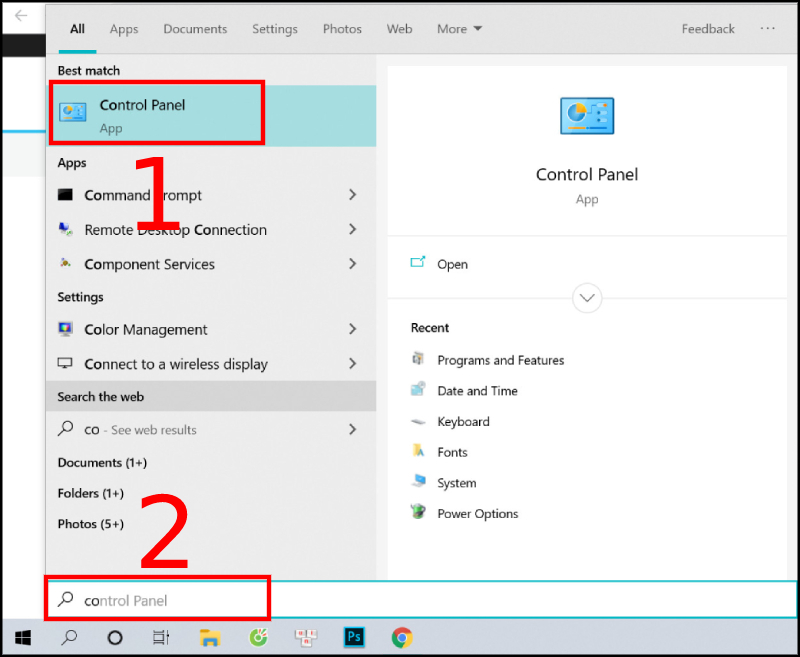
Tìm kiếm và mở Control Panel
- Bước 2: Tại mục Hardware and Sound, bạn bấm chọn View devices and printers.
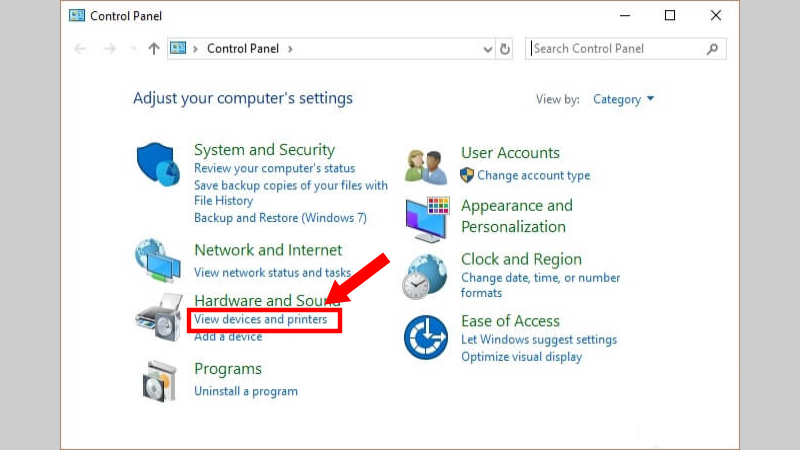
Bấm chọn View devices and printers
- Bước 3: Click chuột phải vào thiết bị máy in rồi bấm chọn Troubleshoot.
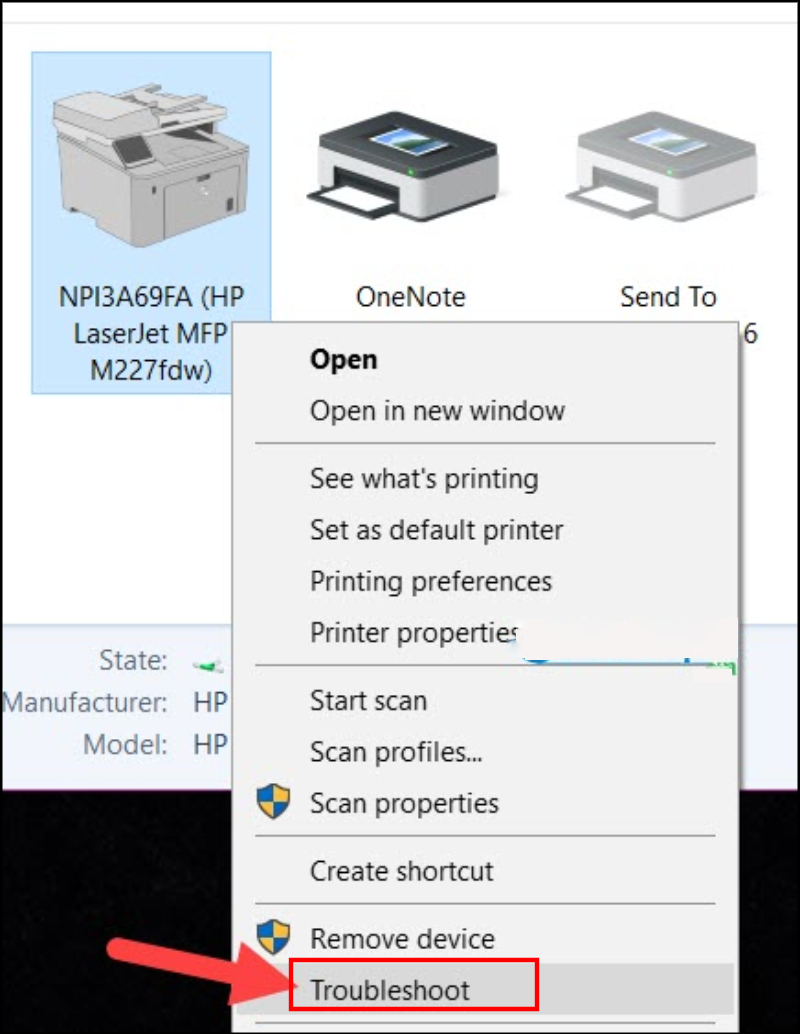
Chọn Troubleshoot
- Bước 4: Sau khi cài đặt xong, hệ thống Windows sẽ tự động kiểm tra lại toàn bộ quy trình và khắc phục lỗi.
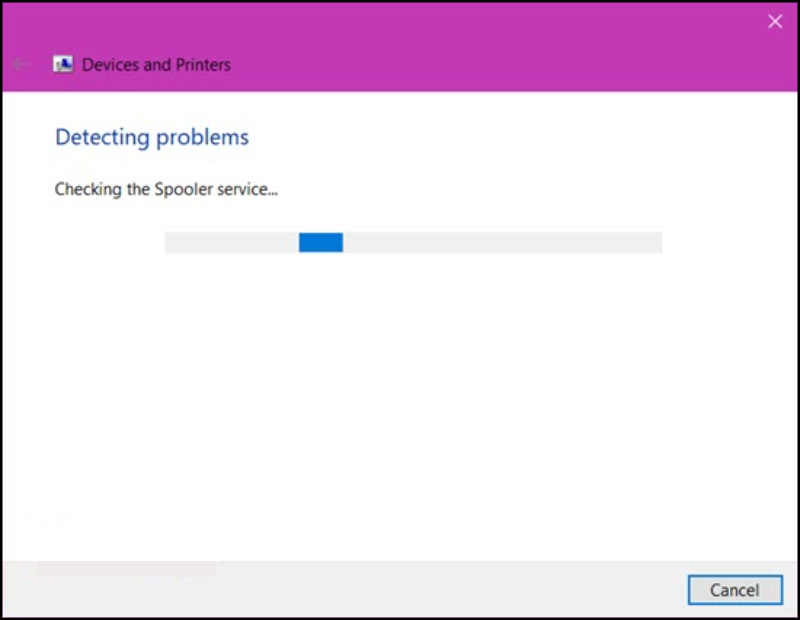
Đợi hệ thống tìm kiếm và xác định lỗi
- Bước 5: Sẽ có thông báo báo lỗi hiện ra, bạn nhấn chọn vào mục Apply this fix. Hệ thống sẽ tự động sửa lỗi, dấu tick màu xanh sẽ hiện ra thông báo đã hoàn tất quy trình khắc phục lỗi máy photocopy không in được.
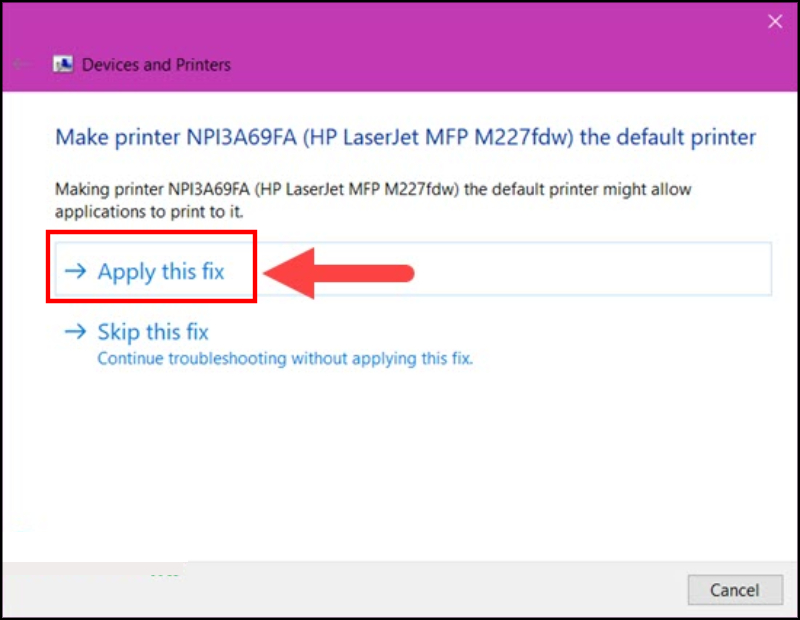
Click chọn mục Apply this fix
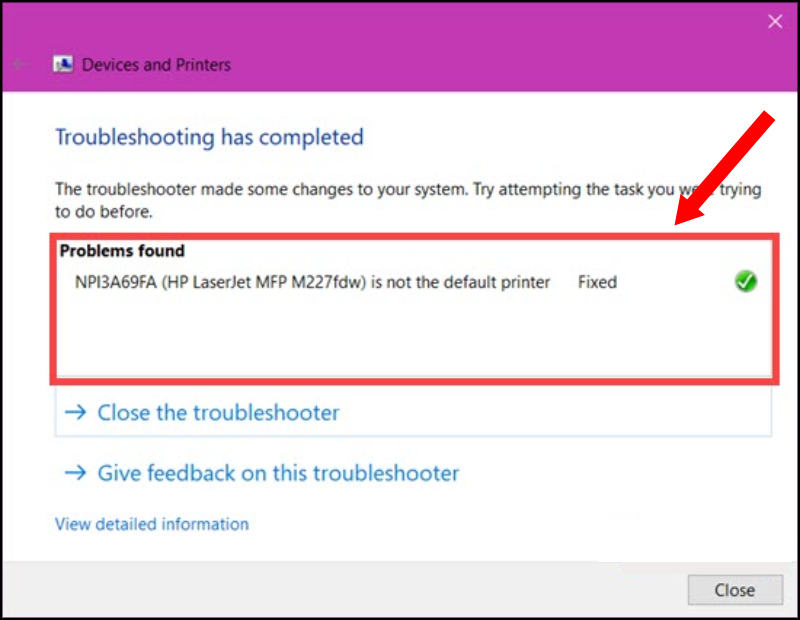
Hệ thống tự động khắc phục lỗi máy photocopy không in được
Cập nhật Driver thường xuyên
Nếu máy photocopy không in ra giấy, bạn có thể sửa nó bằng việc cập nhật Driver. Bởi nếu Driver quá cũ hoặc không phù hợp đều có thể dẫn tới lỗi máy in không nhận được lệnh. Bạn có thể cập nhật nó bằng 2 bước đơn giản sau:
- Bước 1: Vào Google gõ từ khóa Driver + tên thiết bị in.
- Bước 2: Tải và cài đặt Driver mới nhất về máy của mình. .
Kiểm tra xem máy in có bị kẹt giấy không?
Nếu bạn thấy đèn cảnh báo trên máy photocopy hiển thị màu đỏ, chứng tỏ giấy trong máy đang bị kẹt. Và đây có thể là nguyên nhân khiến máy photocopy không in được. Để sửa nó, bạn chỉ cần lấy toàn bộ giấy bị kẹt ra và tiếp tục in như bình thường là được.

Tắt máy và lấy toàn bộ giấy bị kẹt ra ngoài nhé
>>> Tham khảo thêm: Giải đáp thắc mắc một hộp mực in được bao nhiêu trang giấy?
Kiểm tra mực in
Ngoài các vấn đề về giấy in thì khi mực in hết, máy cũng không thể in được. Hãy đảm bảo rằng hộp mực máy photocopy luôn trong tình trạng còn mực, nhằm tránh gây ra sự cố trong quá trình in ấn.
Nếu đã kiểm tra và thực hiện theo những cách sửa lỗi trên đây của chúng tôi mà vẫn không xử lý xong. Bạn có thể liên hệ với chúng tôi để sử dụng dịch vụ sửa chữa máy photocopy giá rẻ tại Đà Nẵng. Chúng tôi sẽ tiến hành kiểm tra toàn diện và sửa lỗi máy photocopy không in được nhanh chóng và hiệu quả nhất.
Kết luận
Hy vọng 5 cách xử lý máy photocopy không in được trên đây đã giúp ích được cho bạn. Chúc các bạn thành công xử lý lỗi cơ bản này ngay tại nhà. Và đừng quên theo dõi chúng tôi để biết thêm nhiều mẹo sử dụng máy in, máy photocopy đúng cách.







